GARANTIZAR
Valoramos su privacidad y proteger sus datos con cifrado completo y protección avanzada de fraude financieros y personales.
Cuando se compila un proyecto, ahora puede importar los archivos multimedia al programa. Wondershare Video Editor le permite importar vídeo por cualquier tipo de dispositivo móvil, cámara digital, videocámara, etc. — y a los principales estándar y formatos de vídeo HD. O, si quieres, grabar vídeo directamente desde la webcam del ordenador. También se proporciona una biblioteca multimedia para que organizar los clips de los medios de comunicación para que puedas fácilmente y acceder rápidamente a activos para sus proyectos. Compruebe Cómo exportar y compartir archivos de medios de comunicación aquí .
Hay tres formas de añadir clips multimedia a la biblioteca:
1. Haga clic en el botón importar
![]() y luego seleccione los clips de destino.
y luego seleccione los clips de destino.
2. Haga clic en
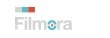 > Añadir archivos.
> Añadir archivos.
3. directamente arrastrar y soltar los archivos multimedia a la mediateca.
También puede grabar un archivo de vídeo utilizando la función de grabación de vídeo incorporada. Para utilizar esta función, usted debe primero asegúrese de que está conectado correctamente el dispositivo de capturando. Entonces siga el golpe de pasos:
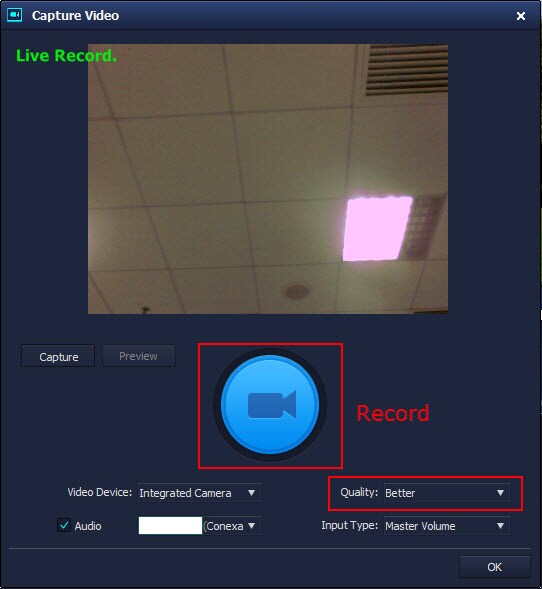
El archivo de vídeo grabado se guardará automáticamente en la biblioteca de medios y puede arrastrar en la línea de tiempo de uso.
Cuando todos los archivos de los medios de comunicación han sido importados al programa, pueden hacer uso de la biblioteca de medios para organizarlos.
Para seleccionar los medios de comunicación en la biblioteca de los medios de comunicación
Para eliminar clips multimedia de la mediateca
En la biblioteca, haga clic derecho en el clip y haga clic en eliminar.
Nota: Todos los clips realmente permanecen en su ubicación original ya que sólo se hace referencia en la biblioteca de los medios de comunicación. Así que si se elimina un clip de la biblioteca, se elimina sólo la referencia. Todavía puede encontrar el archivo en la ubicación donde se almacena.
Para ordenar los clips en la biblioteca multimedia por nombre, duración o tipo
Haga clic en el botón ordenar
 , luego seleccione nombre, tipo o duración.
, luego seleccione nombre, tipo o duración.
Para acceder a colores de la muestra o video
Wondershare Video Editor también ofrece varios colores de la muestra o video. Para obtener acceso a estos recursos, sólo Haz clic en "Álbum del usuario" y elija "Colores de la muestra" o "Muestra de Video".
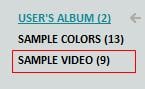
Descargue la versión de trail gratis a continuación:
Valoramos su privacidad y proteger sus datos con cifrado completo y protección avanzada de fraude financieros y personales.
Representantes expertos disponibles para ayudarle a través de instant live chat y el correo electrónico de respuesta dentro de 24 horas.
Probar antes de comprar con una prueba gratuita – y aún después de su compra, usted todavía está cubierto por nuestra garantía de 30 días.
Mucho más que un conversor, convertir, editar, mejorar, descargar, grabar, organizar, captar y ver en más de 150 formatos. Aprenda más
Quemar tus videos, audios e imágenes para crear DVDs con la ayuda de este creador fácil de usar pero power ful DVD. Aprenda más
El software definitivo para tejer tus fotos y clips de vídeo en un impresionante DVD slideshow y compartir con tus amigos. Aprenda más